Der ZX Spectrum ist ein 8-Bit-Computer, der in Großbritannien von Sinclair Research veröffentlicht wurde. Es verkaufte 5 Millionen Einheiten und wurde von 1982 bis 1992 produziert. Das Spectrum war dem Commodore 64 sehr ähnlich und wurde sowohl für Videospiele als auch für Personal Computing verwendet. In diesem Handbuch zeigen wir Ihnen, wie Sie ZX Spectrum-Spiele unter Linux spielen.
Hinweis: TipsWebTech360 ermutigt oder billigt in keiner Weise das illegale Herunterladen oder Verteilen von ROM-Dateien für das ZX Spectrum. Wenn Sie sich für die Installation von Fuse entscheiden, verwenden Sie bitte legal die Spiel-ROMs, die Sie auf Ihrem PC gesichert haben.
Installieren Sie den Fuse ZX Spectrum-Emulator
Bevor wir uns mit dem Spielen von ZX Spectrum-Spielen unter Linux befassen, müssen wir den Fuse-Emulator zum Laufen bringen. Glücklicherweise unterstützt der Fuse ZX Spectrum-Emulator alle Linux-Betriebssysteme, einschließlich Ubuntu, Debian, Arch Linux, Fedora und OpenSUSE. Dank Flatpak unterstützt es auch viele verschiedene Betriebssysteme.
Um die Installation des Fuse-Emulators zu starten, öffnen Sie ein Terminalfenster, indem Sie Strg + Alt + T oder Strg + Umschalt + T auf der Tastatur drücken . Befolgen Sie dann die Befehlszeilen-Installationsanweisungen unten, die dem von Ihnen verwendeten Betriebssystem entsprechen.
Ubuntu
Unter Ubuntu ist der Fuse-Emulator im Universe-Software-Repository verfügbar. Verwenden Sie zum Installieren den Befehl Apt .
sudo apt install Sicherungs-Emulator-Common
Debian
Benutzer von Debian Linux können Fuse im Software-Repository „Main“ herunterladen. Verwenden Sie den Befehl Apt-get , um es zum Laufen zu bringen.
sudo apt-get install fuse-emulator-common
Arch Linux
Der Sicherungsemulator befindet sich im AUR. Um es zu installieren, gehen Sie wie folgt vor.
sudo pacman -S git base-devel git clone https://aur.archlinux.org/trizen.git cd trizen makepkg -sri trizen -S fuse-emulator
Fedora
Fedora 29, 30 und 31 verfügen über den Fuse-Emulator zur Installation. Um es zu installieren, verwenden Sie den folgenden Dnf- Befehl.
sudo dnf installiere den Sicherungsemulator
OpenSUSE
Installieren Sie Fuse unter OpenSUSE mit dem Befehl zypper .
sudo zypper installiere sicherung
Flatpak
Flatpak ist der einfachste Weg, den Fuse-Emulator unter Linux einzurichten, da er auf jeder einzelnen Distribution funktioniert. Damit es funktioniert, aktivieren Sie zunächst die Flatpak-Laufzeit auf Ihrem Linux-PC . Verwenden Sie dann die folgenden Befehle, um den Emulator zum Laufen zu bringen.
flatpak remote-add --if-not-exists flathub https://flathub.org/repo/flathub.flatpakrepo
flatpak installieren flathub net.sf.fuse_emulator
Spiele auf dem Spectrum spielen
Um ein Videospiel auf dem ZX Spectrum zu spielen, starten Sie zunächst den Fuse-Emulator. Starten Sie dazu das App-Menü auf dem Linux-Desktop, suchen Sie den Abschnitt „Spiele“ und klicken Sie auf „Sichern“. Oder suchen Sie im Suchfeld in Ihrer Desktop-Umgebung danach.
Sobald der Fuse-Emulator geöffnet und einsatzbereit ist, suchen Sie die Schaltfläche „Datei“ und klicken Sie darauf, um das Menü „Datei“ zu öffnen. Suchen Sie in diesem Menü die Schaltfläche „Öffnen“ und klicken Sie darauf, um auf das Dialogfeld zum Öffnen der Datei zuzugreifen.
Durchsuchen Sie den Datei-Öffnen-Dialog nach Ihrem ZX Spectrum-Spiel-ROM. Diese ROM-Datei sollte eine „TZX“-Datei sein. Der Emulator verarbeitet keine Dateien in anderen Formaten und kann möglicherweise abstürzen, wenn Sie versuchen, einen anderen/inkompatiblen Dateityp zu verwenden.
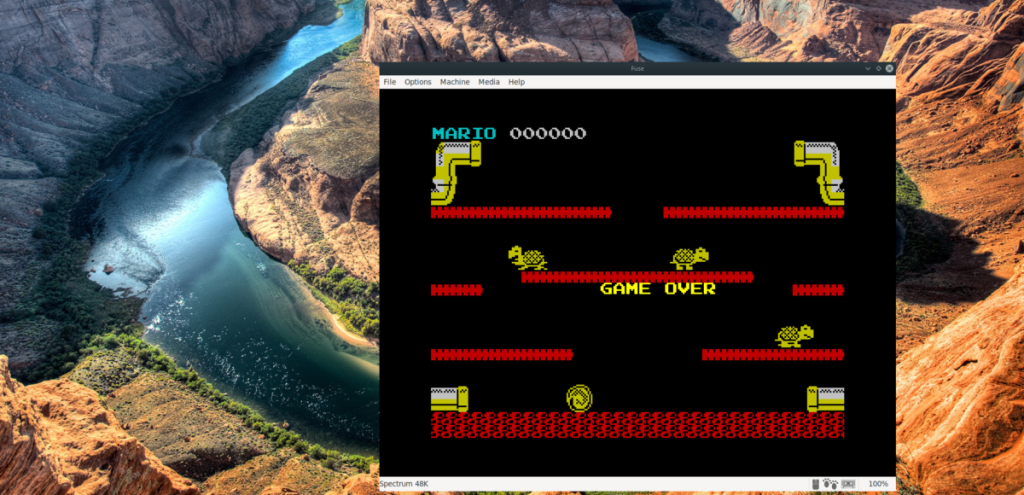
Wählen Sie die Schaltfläche „Öffnen“ im Dialogfeld „Datei öffnen“, wenn Sie Ihre TZX-ROM-Datei gefunden haben. Das Spiel sollte dann sofort in den Fuse-Emulator geladen werden, und Sie können Ihre Lieblingsspiele von ZX Spectrum genießen.
Speichern/Laden
Obwohl Spectrum ein uraltes Computersystem ist, können Sie immer noch Spiele speichern. Leider haben die Spieldateien selbst keine integrierten Speicherfunktionen. Stattdessen müssen Sie das Sicherungssparsystem verwenden.
Gehen Sie wie folgt vor, um ein laufendes ZX-ROM zu speichern. Suchen Sie zuerst die Schaltfläche „Datei“ und klicken Sie mit der Maus darauf, um das Dateimenü anzuzeigen. Sehen Sie sich dann die Option „Snapshot speichern“ an und klicken Sie mit der Maus darauf.
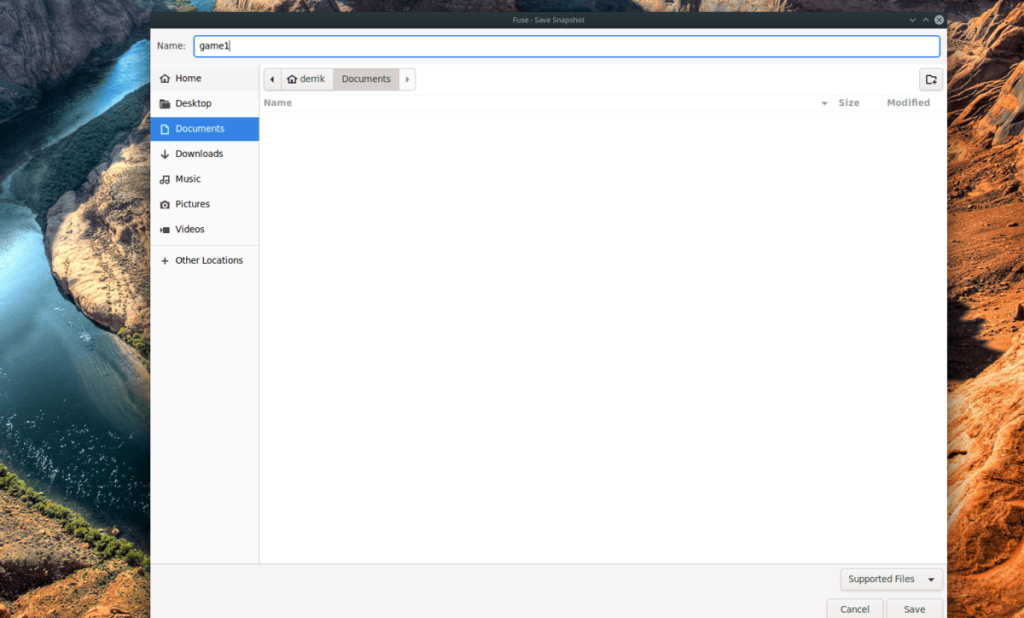
Durch Auswahl der Option „Snapshot speichern“ öffnet sich ein Dialogfeld. Verwenden Sie dieses Dialogfeld, um Ihren gespeicherten Snapshot zu benennen. Klicken Sie dann auf die Schaltfläche „Speichern“ und Ihr Spiel wird in einer Datei gespeichert.
Wird geladen
Müssen Sie Ihren gespeicherten ZX Spectrum-Snapshot laden? Mach Folgendes. Laden Sie zuerst das Spiel-ROM, wie Sie es normalerweise beim Starten eines Spiels tun würden. Nachdem das Spiel-ROM geladen wurde, suchen Sie die Snapshot-Datei mit dem Linux-Dateimanager. Wenn Sie den Snapshot dann in Ihrem Dateimanager gefunden haben, doppelklicken Sie mit der Maus darauf. Es sollte den Speichervorgang sofort genau dort laden, wo Sie aufgehört haben.
Bitte beachten Sie, dass beim Laden eines Snapshots in Fuse manchmal ein ROM-Fehler angezeigt wird. Dieser Fehler hat nichts mit dem Spiel zu tun, das Sie gerade spielen. Es ist ein Fehler mit Spectrum. Ignorieren Sie es ruhig.
Controller konfigurieren
Der Fuse-Emulator bietet Controller-Unterstützung, wenn Sie Spectrum-Spiele lieber mit einem Controller spielen möchten. Gehen Sie wie folgt vor, um einen Controller einzurichten.
Schritt 1: Stecken Sie Ihren Controller in den USB-Port.
Schritt 2: Wählen Sie „Optionen“ gefolgt von „Joystick“, um auf die Joystick-Optionen in Fuse zuzugreifen.
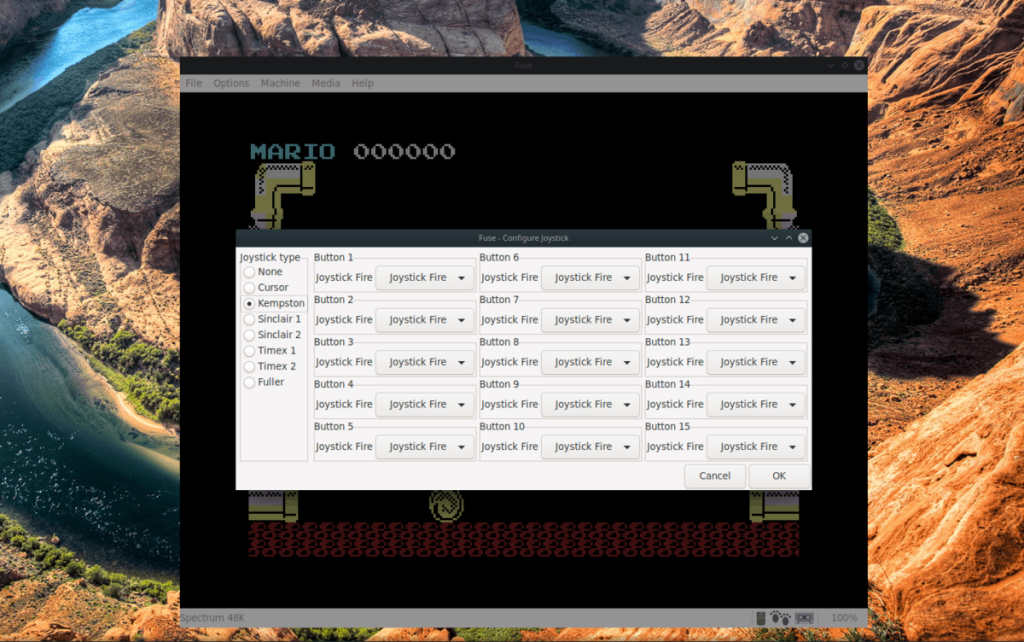
Sobald Sie sich im Bereich der Joystick-Optionen befinden, verwenden Sie die Benutzeroberfläche, um Ihren Controller für den Fuse-Emulator zu konfigurieren.

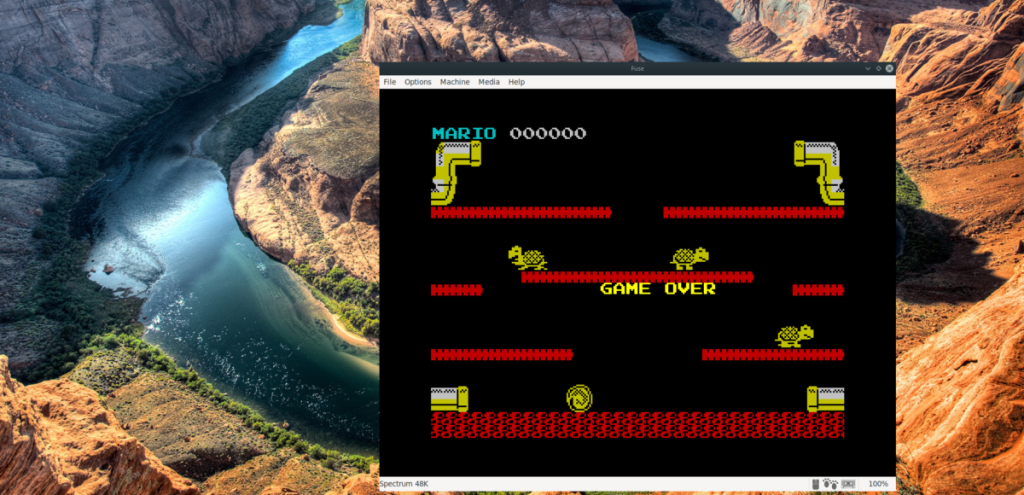
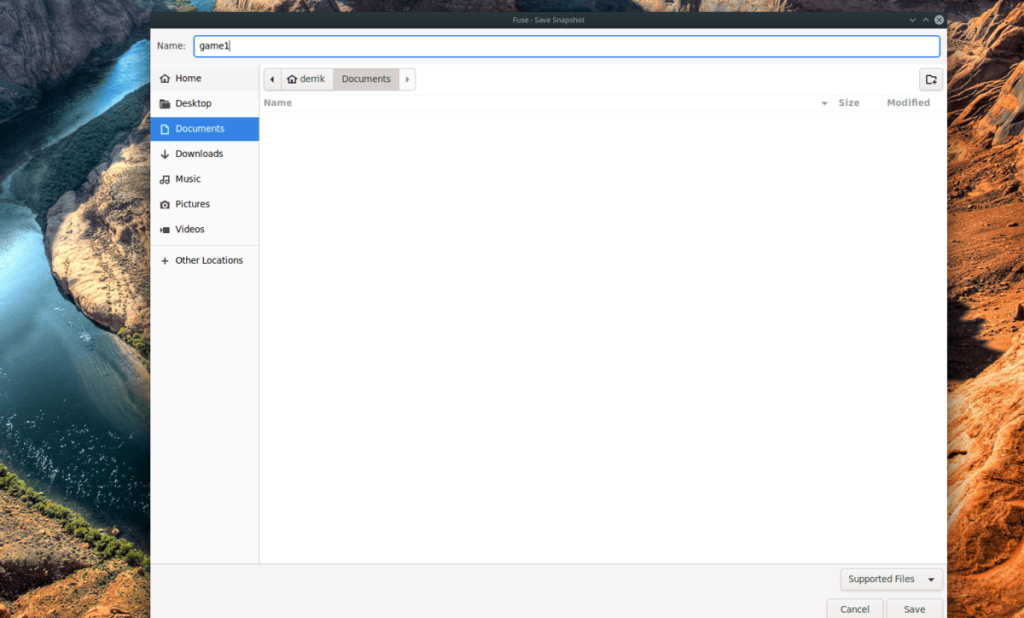
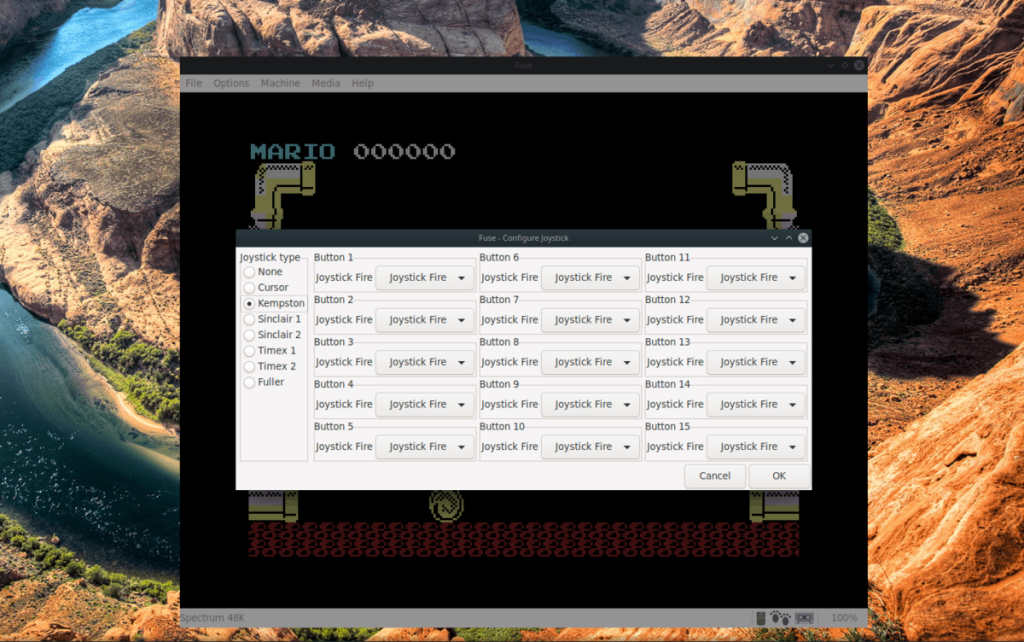


![Laden Sie FlightGear Flight Simulator kostenlos herunter [Viel Spaß] Laden Sie FlightGear Flight Simulator kostenlos herunter [Viel Spaß]](https://tips.webtech360.com/resources8/r252/image-7634-0829093738400.jpg)





